Cómo inmovilizar las 2 primeras filas en Excel
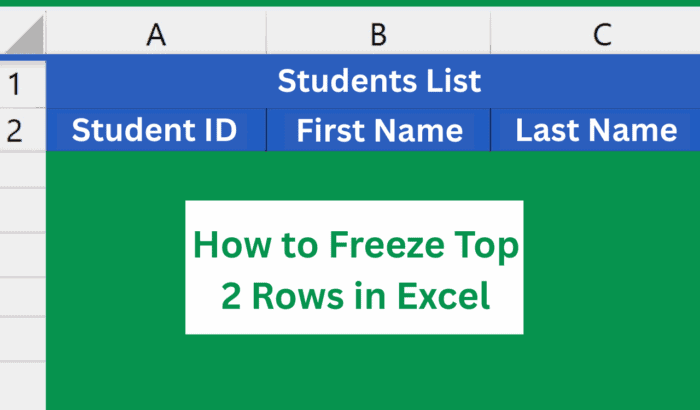
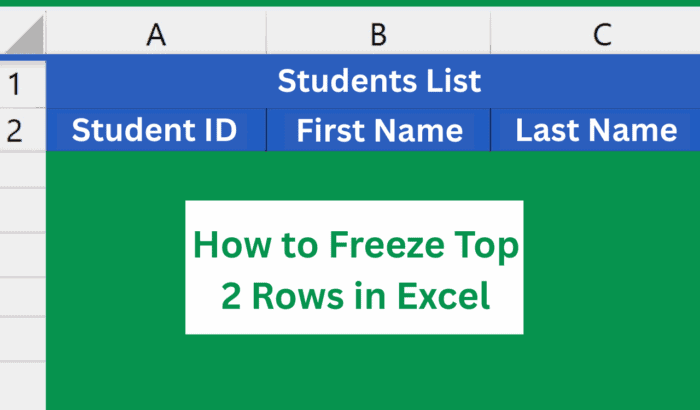
Aprende a inmovilizar las dos primeras filas en Excel para mantener los encabezados visibles mientras desplazas hojas largas. Selecciona la fila 3, abre Vista > Inmovilizar paneles > Inmovilizar paneles. También incluyo atajos, alternativas (Excel Online y Google Sheets), solución de problemas y una lista de verificación según tu rol.
Si sueles navegar hojas de cálculo largas, inmovilizar las filas superiores facilita identificar columnas y mantener los encabezados siempre visibles. En Excel esta función se llama “Inmovilizar paneles” y te permite bloquear filas, columnas o ambas al mismo tiempo.
Método rápido (recomendado)
- Abre tu archivo en Excel (escritorio).
- Haz clic en la fila 3 para seleccionar toda la fila (la fila debajo de las que quieres inmovilizar).
- Ve a la pestaña Vista en la cinta.
- En el grupo Ventana, pulsa Inmovilizar paneles.
- Elige Inmovilizar paneles.
Resultado: las filas 1 y 2 quedarán inmovilizadas y permanecerán visibles aunque te desplaces hacia abajo.
Nota: no es necesario aplicar primero “Inmovilizar fila superior”; basta con seleccionar la fila justo debajo del área que quieras bloquear.
Alternativas y atajos
- Atajo en Windows: presiona Alt, luego W, luego F, luego F (teclas secuenciales) para activar Inmovilizar paneles. Evita atajos desconocidos en Mac si no estás seguro.
- Método visual: si solo necesitas la primera fila, usa Vista > Inmovilizar paneles > Inmovilizar fila superior.
- Excel Online: la opción aparece en Vista > Inmovilizar paneles; el flujo es equivalente al escritorio.
- Google Sheets: Ve a Ver > Inmovilizar > 2 filas.
Cuando usar cada método
- Si quieres bloquear solo encabezados (fila 1): Inmovilizar fila superior.
- Si quieres bloquear varias filas (p. ej., 2, 3, 10): selecciona la fila justo debajo de las filas que necesitas y usa Inmovilizar paneles.
- Para bloquear filas y columnas a la vez: selecciona la celda que esté a la derecha de las columnas y debajo de las filas que quieres inmovilizar, luego Inmovilizar paneles.
Solución de problemas común (runbook rápido)
Si Inmovilizar paneles no funciona, prueba lo siguiente en orden:
- Comprueba la vista: ve a Vista y asegúrate de que estás en Vista Normal. Algunas vistas como Diseño de página limitan la función.
- Desinmovilizar primero: Vista > Inmovilizar paneles > Desinmovilizar paneles, luego vuelve a aplicar.
- Asegúrate de que no hay celdas fusionadas en las filas/columnas que quieres inmovilizar. Las celdas fusionadas pueden impedir que la inmovilización se aplique correctamente.
- Revisa si la hoja está protegida o compartida con restricciones; en algunos casos necesitas permisos para cambiar la vista.
- Cambia de archivo o reinicia Excel si la interfaz no responde.
Consejo importante: guarda antes de probar cambios si trabajas con datos críticos.
Mental model: cómo piensa Inmovilizar paneles
Piensa en la hoja como una mesa con divisores invisibles. Al seleccionar una fila o celda y elegir Inmovilizar paneles, colocas un divisor horizontal/vertical en esa posición: todo lo que queda por encima y/o a la izquierda del divisor permanece fijo; lo demás se desplaza.
Lista de comprobación rápida según tu rol
Analista de datos
- Selecciona la fila debajo de los encabezados.
- Asegura que no hay celdas fusionadas en la zona de encabezado.
- Usa atajos para moverte rápido entre vistas.
Administrativo / Contabilidad
- Inmoviliza las filas con títulos de columnas y subtotales.
- Verifica impresión previa si necesitas que los encabezados aparezcan en papel.
Gestor de proyectos
- Inmoviliza filas con fechas y responsables para seguimiento al desplazarte por tareas.
- Combina con filtros y tablas para mantener contexto.
Mini SOP: pasos estándar para inmovilizar filas (2 minutos)
- Abre la hoja y guarda una copia si es crítico.
- Localiza la última fila del encabezado que debes mantener visible.
- Haz clic en la fila inmediatamente inferior (p. ej., fila 3 para las dos primeras filas).
- Vista > Inmovilizar paneles > Inmovilizar paneles.
- Confirma que al desplazarte hacia abajo las filas superiores siguen visibles.
- Para deshacer: Vista > Inmovilizar paneles > Desinmovilizar paneles.
Compatibilidad y diferencias con Google Sheets
- Excel (escritorio) y Excel Online: ofrecen Inmovilizar paneles en Vista. En la versión web la interfaz es similar.
- Google Sheets: Ver > Inmovilizar > filas (elige 1, 2 o hasta la fila actual). La lógica es la misma, pero los menús están bajo Ver.
Glosario (1 línea cada término)
- Inmovilizar paneles: función que fija filas o columnas para que permanezcan visibles al desplazarse.
- Vista Normal: modo de visualización estándar en Excel donde Inmovilizar paneles funciona correctamente.
- Fila/Columna: fila = horizontal, columna = vertical.
Preguntas frecuentes
¿Cómo inmovilizar las dos primeras filas de una hoja de Excel? Selecciona la fila 3 > Vista > Inmovilizar paneles > Inmovilizar paneles. Las filas 1 y 2 quedarán fijas.
¿Cómo inmovilizar las primeras 20 filas? Haz clic en la fila 21 y aplica Vista > Inmovilizar paneles > Inmovilizar paneles. Todo lo anterior a la fila 21 quedará inmovilizado.
¿Se pueden inmovilizar filas y columnas al mismo tiempo? Sí. Selecciona la celda que esté a la derecha de las columnas y debajo de las filas que quieras inmovilizar, y aplica Inmovilizar paneles.
¿Por qué no funciona Inmovilizar paneles? Las causas comunes: estás en una vista distinta a Normal, hay paneles ya inmovilizados, existen celdas fusionadas en el área, o hay restricciones por protección/compartición.
¿Google Sheets permite inmovilizar filas y columnas al mismo tiempo? Sí. En Google Sheets usa Ver > Inmovilizar y selecciona filas y columnas.
Resumen
Inmovilizar las dos primeras filas en Excel es rápido: selecciona la fila 3 y usa Vista > Inmovilizar paneles > Inmovilizar paneles. Si algo falla, vuelve a la Vista Normal, desinmoviliza y comprueba celdas fusionadas o permisos. Aplicando esta técnica harás tus hojas más legibles y el trabajo más eficiente.
Importante: siempre prueba el resultado antes de compartir la hoja con otros usuarios para comprobar que la vista es la esperada.
Materiales similares

Podman en Debian 11: instalación y uso
Apt-pinning en Debian: guía práctica

OptiScaler: inyectar FSR 4 en casi cualquier juego
Dansguardian + Squid NTLM en Debian Etch

Arreglar error de instalación Android en SD
